「iTunesカードが必要だったのに、間違えてGooglePlayカードを買ってしまった!」
「GooglePlayに課金したいのにiTunesカード買っちゃった!間違えた・・・」
こんな時、どうすればいいのでしょうか?
今回は、iTunesカードとGooglePlayカードを間違えて購入した時の対処法をお教えします。

iTunesカードとGooglePlayカードを間違えて購入してしまった!返品・返金はできる?


iTunesカードとGooglePlayカードを間違えて購入しても、返品・返金は不可となっています。
未使用だから返品できるんじゃないかと思うかもしれませんが、単に間違えたという理由で返品はできません。
通信障害や何らかのエラーで購入したコードが登録できない場合は、返金に応じてもらえる可能性はあります。しかし、このようなことは滅多にありませんので、基本的に返品・返金は不可能です。交換もできません。
間違えて購入したら、自分でなんとか対処するしかないのです。
iTunesカードとGooglePlayカードを間違えた時のおすすめ対処法3選
iTunesカードとGooglePlayカードを間違えた時は、返品・返金はできないので別の対処法を検討しましょう。おすすめの対処法を3つお教えします。
家族や友人に買取または交換してもらう
間違えて購入したiTunesカード(GooglePlayカード)を、家族や友人に買ってもらい、そのお金でGooglePlayカード(iTunesカード)を買い直すか、同じ金額のカードを持っている人がいれば、交換してもらうという方法です。
運良く相手が見つかれば、一番良い方法ではないでしょうか。
買取業者に売って買い直す
※オススメ
家族や友人で買取か交換をしてくれる人がいなければ、
買取業者に売って換金し、欲しかったカードを買い直すとよいでしょう。
個人間売買サイトやオークションサイトで売るという方法もありますが、あまりおすすめできません。
買取業者より高く売れる可能性もありますが、悪質な購入者とトラブルになるリスクがあるからです。
優良買取業者のほうが安全でおすすめです。
ただし、買取業者にも悪質業者が存在します。業者のサイトや口コミなどで、安全な業者かどうかよく確認して利用しましょう。
デメリットは、換金率が100%ではないので少し損をしてしまうことです。
家族や友人に買ってもらうなら、100%もありえますが、買取業者などに売る場合は100%で売れることは絶対にありません。
換金率は業者によってかなり差がありますが、75~85%程度が相場です。80%を超えていれば高いほうと言えるでしょう。


自分で使う
「間違えたカードは自分で使えないんじゃないの?」と思っていませんか?
確かに、GooglePlayでiTunesカードは使えませんし、App StoreやiTunesでGooglePlayカードは使えませんが、全く使い道がないわけではありません。
詳しくは後述しますが、自分で使えれば買い直す必要もなくなるかもしれませんよ。


iTunesカードとGooglePlayカードを間違えた時のおすすめしない対処法
あまりおすすめできない対処法もあります。
それは、「SNSで交換してくれる相手を探す」方法です。
ツイッターなどで、「間違えて買ってしまったのでどなたか交換してください」と交換相手を募っている人を時々見かけますが、顔が見えない知らない相手を本当に信用して大丈夫でしょうか?あなたのコードだけ先に送らせて、相手はコードを送ってこないという詐欺に遭うリスクもあります。また、相手も同じように警戒することを考えると、先に送って欲しいとはお願いしにくいですよね。
本当に信用できる知り合いなら問題ないと思いますが、知らない人とやりとりするのはトラブルになる可能性があるため、おすすめできません。
間違えて買ったiTunesカードやGooglePlayカードを自分で使う方法
iTunesカードとGooglePlayカードを間違えたら、自分で使ってしまうのもひとつの手です。
androidユーザーの方もiTunesカードを使えるし、Apple製品ユーザーもGooglePlayカードを利用できます。
使い道をご紹介します。
iTunesカードをパソコンで使う方法
まずはApple IDを新規作成します。
https://appleid.apple.com/#!&page=signin
すでにIDを持っている場合は、そのIDでサインインして利用することもできます。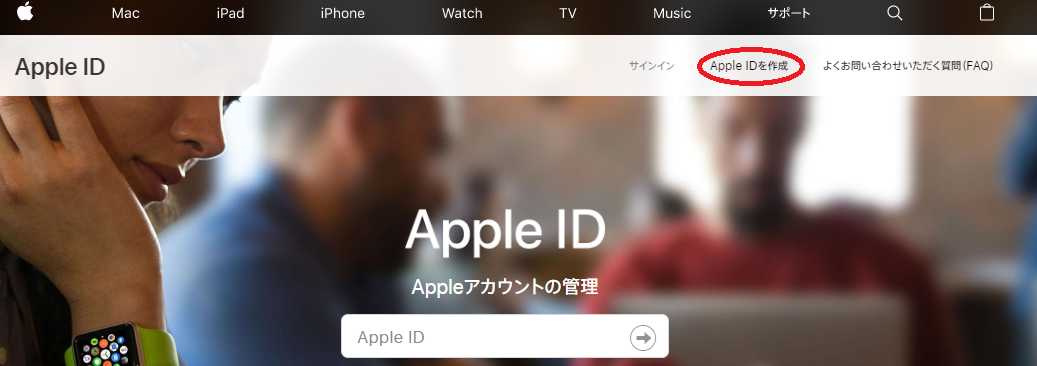
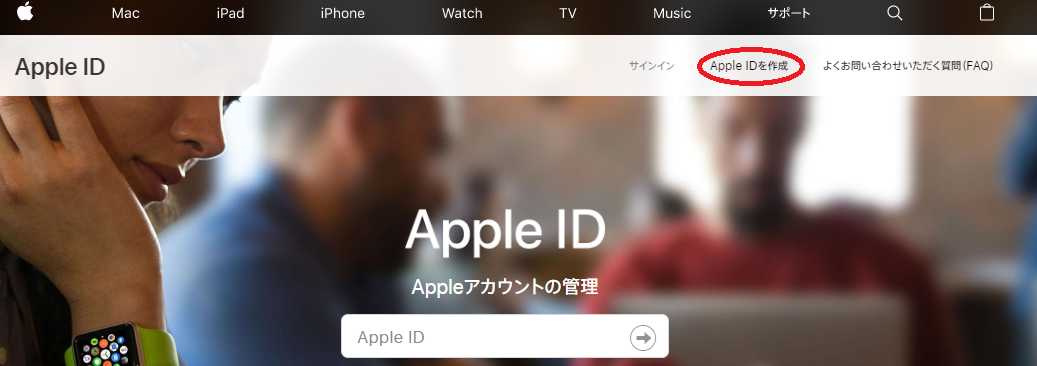
サインインしたら、「Music」をクリックします。![]()
![]()
「iTunes」をクリックします。

「カードを使う」をクリックします。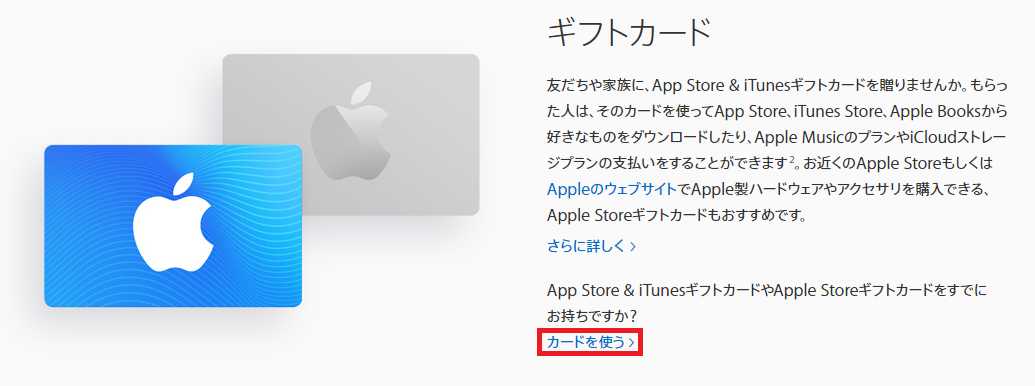
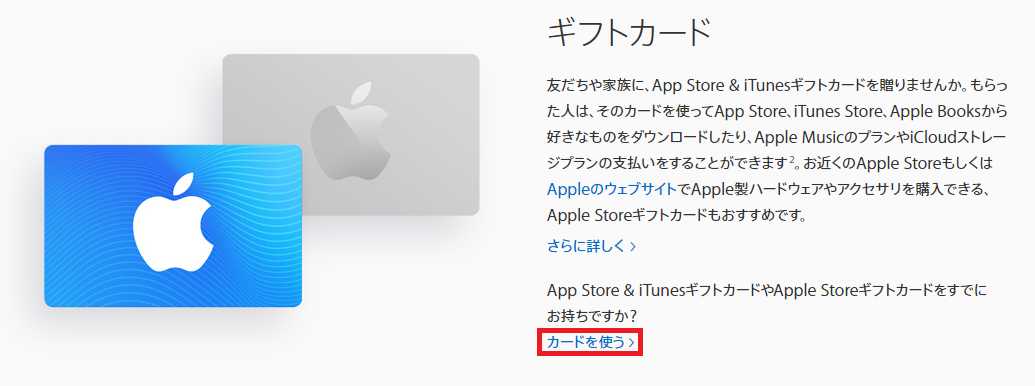
iTunesをダウンロードします。ダウンロード済みの場合は、iTunesが開きます。
IDとパスワードを入力してサインインします。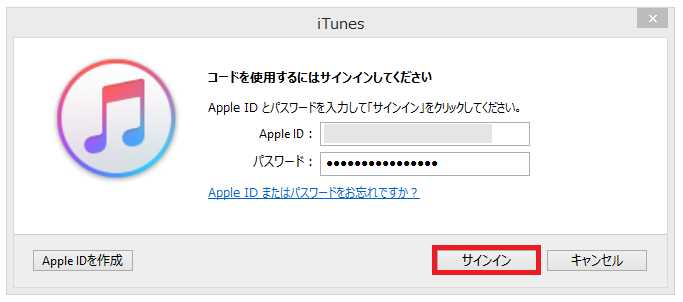
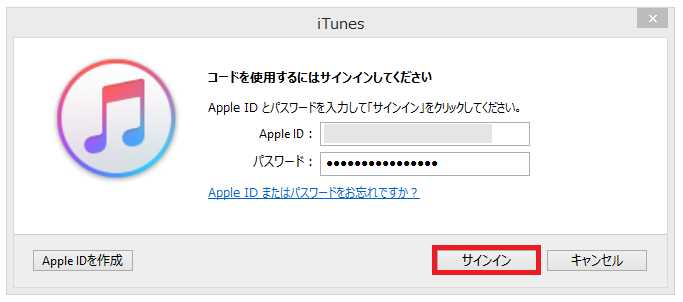
IDを新規作成した場合は、アカウントの情報を登録します。
「ストア」→「iTunes Card/コードを使う」をクリックすると、コードの登録画面になります。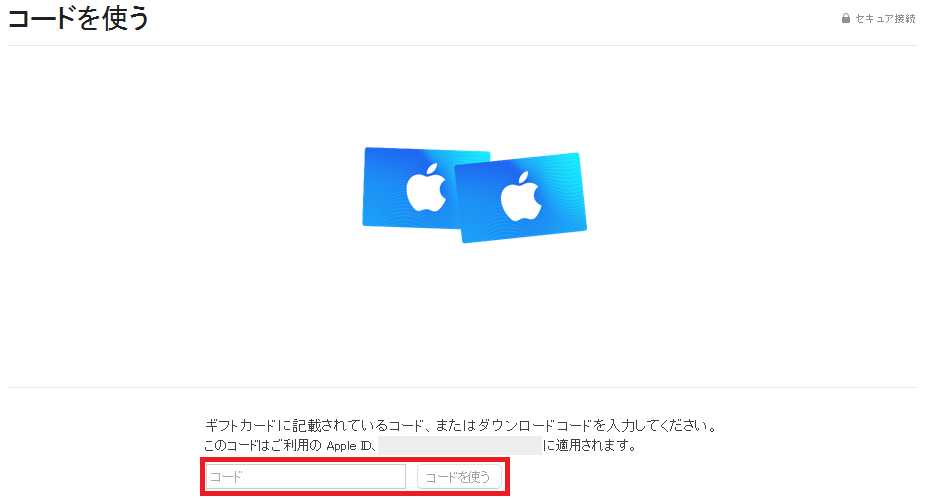
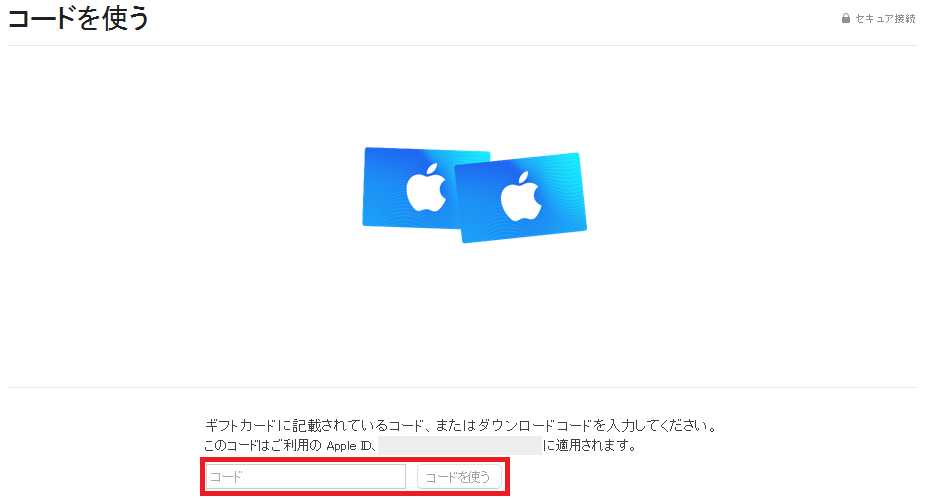
手持ちのiTunesコードを入力して、「コードを使う」をクリックすれば、登録完了です。
ストアで音楽を購入できるようになります。
購入した音楽は、パソコンで聴くことができます。


AppleMusicをAndroidスマホで使う方法
AppleMusicをAndroidスマホで使い、その料金をiTunesカードで支払うこともできます。
まず、GooglePlayストアでAppleMusicのアプリをダウンロードします。
AppleMusicはiPhoneやiPadでなければ使えないと思っている人もいるかもしれませんが、Android向けの純正アプリもあるのです。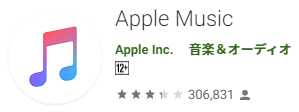
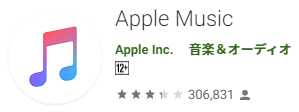
アプリをダウンロードして開くと、以下の画面が表示されるので、「サインイン」をタップします。

IDとパスワードを入力して「サインイン」をタップします。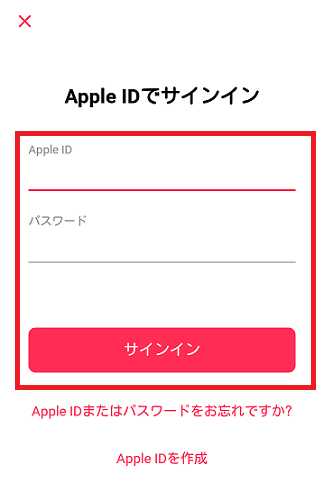
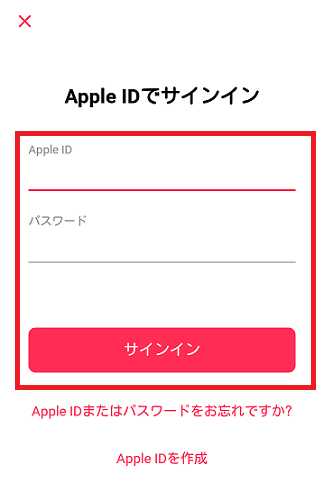
「無料で始めよう」をタップします。

プランを選んで「トライアルを開始」をタップします。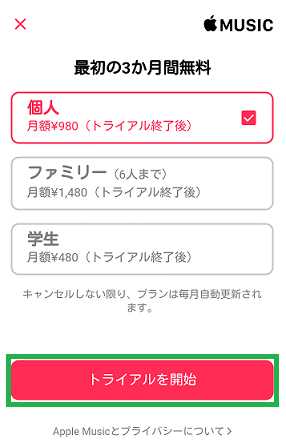
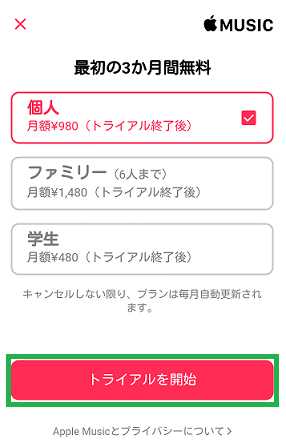
「お支払い情報が必要です。」と表示されるので、「続ける」をタップします。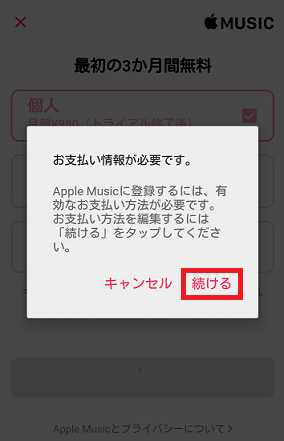
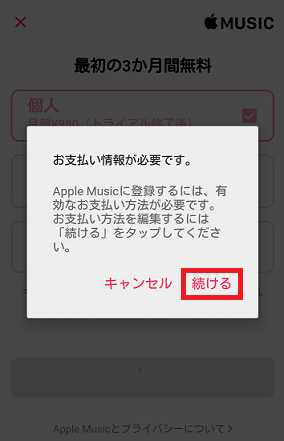
「クレジット/デビットカード」または「キャリア決済」を選択して、支払い方法を登録します。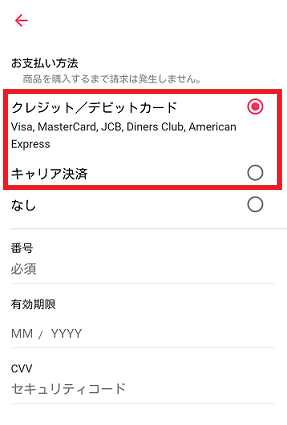
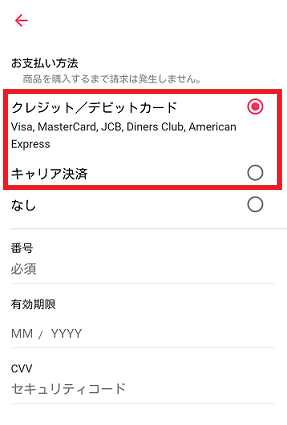
このように登録すると、AppleMusicが3か月間無料で利用できます。
4か月目からの料金は月額980円(学生は480円、ファミリープランは1,480円)です。
iTunesのように楽曲を1曲ずつ購入することはできませんが、月額料金の支払いにiTunesカードが使えます。
登録したクレジットカードやキャリア決済より優先して支払いに充てられます。
3か月の無料期間中に解約すれば課金されません。iTunesカードは、一度登録してしまうと他人に譲ったり買取業者に売ったりできなくなるので、試しに使ってみて、有料でも使いたいと思ったら、登録するとよいでしょう。
iTunesカードを登録するには、右上のメニューから「アカウント」をタップします。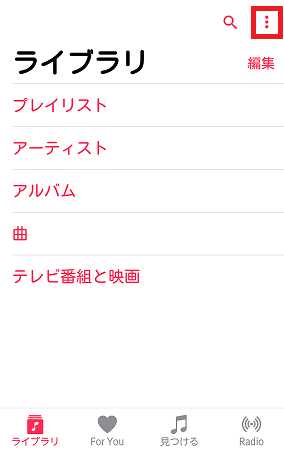
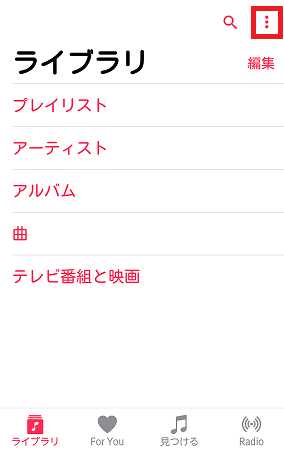
「ギフトカードまたはコードを使う」をタップします。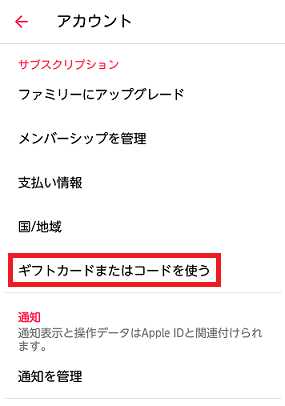
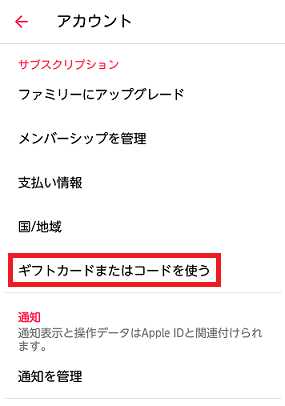
コードを入力して「コードを使う」をタップします。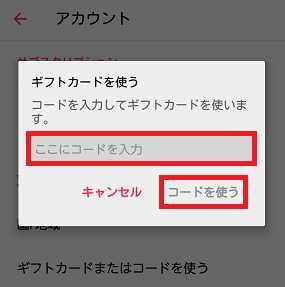
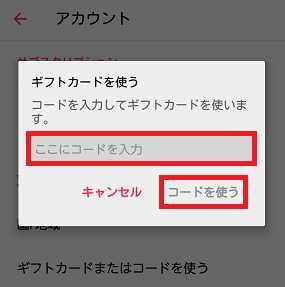
これで月額料金の支払いに充てられるようになりました。
このように、iPhoneやiPadユーザーでなくてもiTunesやAppleMusicでiTunesカードを使うことができるのです。
ちなみに、パソコンのiTunesアプリでもAppleMusicが利用できます。

GooglePlayカードをパソコンで使う方法
GooglePlayは、パソコンで使えるコンテンツもあります。
アプリはスマホでなければ使えませんが、音楽や電子書籍、映画はパソコンで購入して利用できます。GooglePlayカードも使えます。
手順を説明します。
WEB版のGooglePlayストアにアクセスしてログインします。

Googleアカウントを持っていない場合は、左下の「アカウントを作成」から新規作成してください。
持っている場合はそのアカウントでログインします。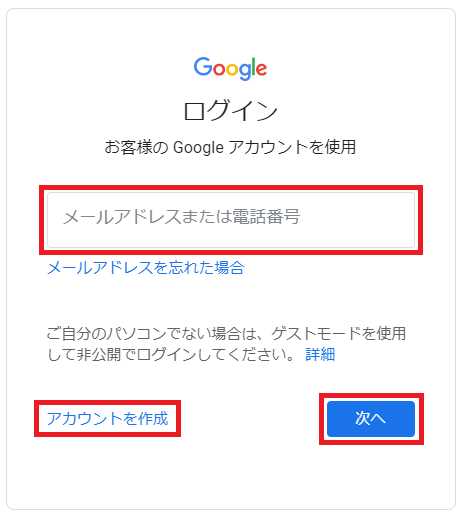
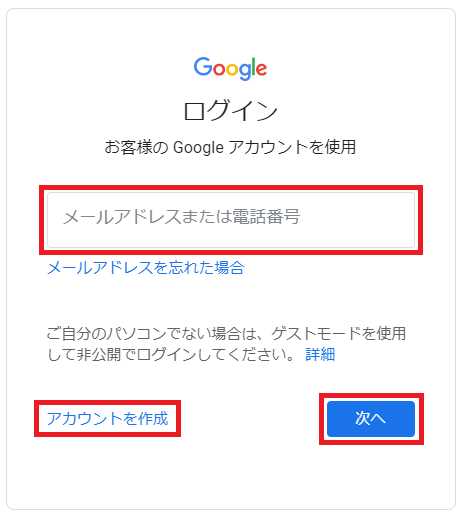
ログインしたら、左側のメニューの中から「コードを利用」をクリックします。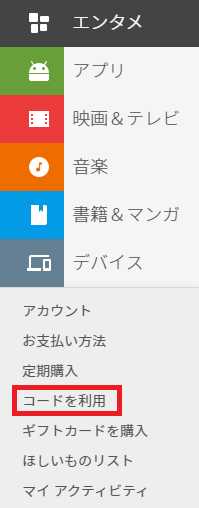
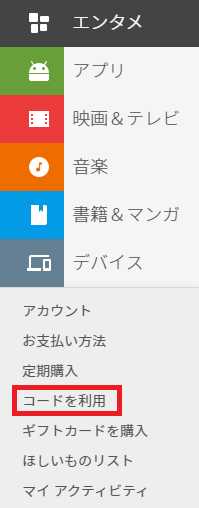
GooglePlayコードを入力して、「特典を利用」をクリックします。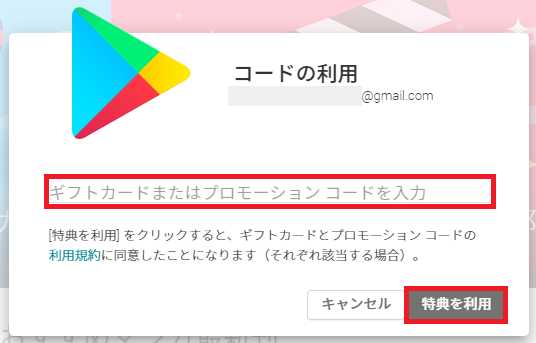
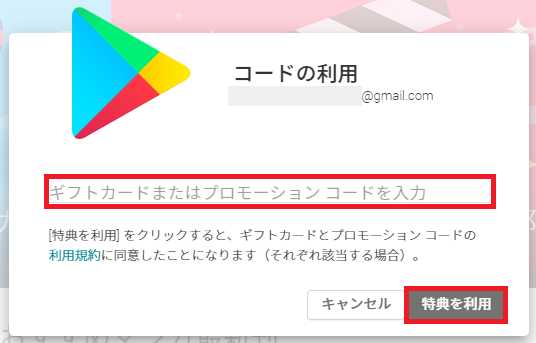
これで登録した金額の範囲内で、好きな音楽や電子書籍などを購入できます。
iTunesカードでもそうですが、一度登録してしまうと買取や譲渡はできなくなるので、よく考えてから登録してくださいね。
購入した映画&テレビは、「マイムービー&テレビ」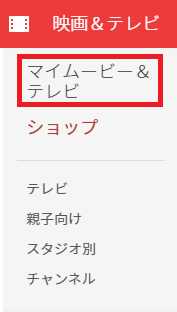
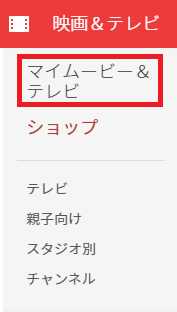
音楽は「マイミュージック」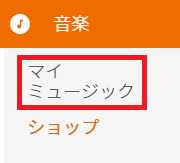
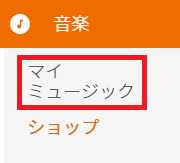
書籍&マンガは「マイブック」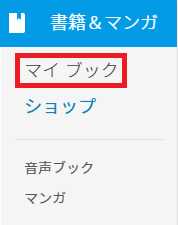
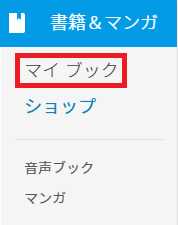
で、それぞれ楽しむことができます。
GooglePlayカードをiPhoneで使う方法
iPhoneでもGooglePlayを使う方法があります。
まず、ウェブブラウザでGooglePlayストアにアクセスし、パソコンの場合と同じようにGooglePlayコードを登録して好きなコンテンツを購入します。
購入したコンテンツは、iOS向けの以下のアプリで楽しむことができます。
- ・映画&テレビなら、「GooglePlayムービー&TV」
- ・音楽なら、「GooglePlayMusic」
- ・書籍&マンガなら、「GooglePlayブックス」
このように、iTunesカードとGooglePlayカードを間違えた場合でも、自分で使う方法もあるのです。
iTunesカードとGooglePlayカードを間違えにくい購入方法
iTunesカードやGooglePlayカードを購入する時、間違えないようにするにはどうしたらいいかも考えてみました。次回購入する時の参考にしてみてください。
オンラインで購入する場合
オンラインでiTunesカード、GooglePlayカードを購入できるサイトは、Kiigo、楽天市場、au WALLET Marketなどがあります。
オンラインで購入する場合は、購入するサイトの検索窓から「iTunes」または「Google Play」と検索して選べば、間違えにくいのではないでしょうか?
たとえばau WALLET Marketは、カテゴリーの一覧を見て探すと、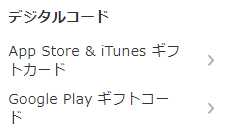
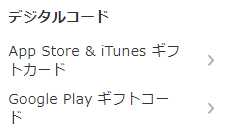
このように並んで表示されているので、間違って選んでしまうことがあると思います。
それより、検索して選んだほうが確実に間違えにくくなるのではないでしょうか?
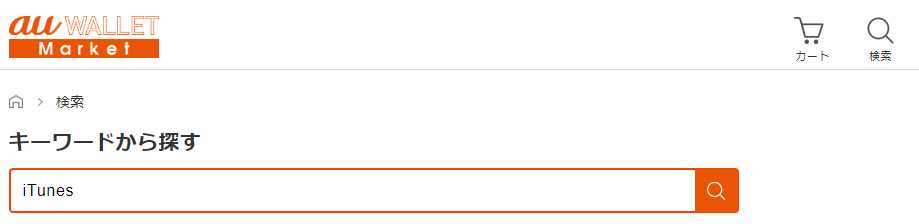
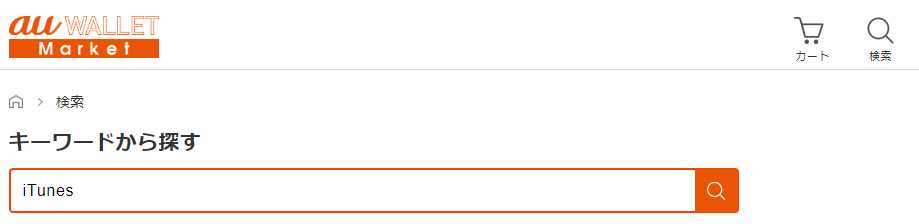
ちなみに、AmazonでもiTunesカードとGooglePlayカードは販売されていますが、定価より高いのでおすすめしません。
コンビニで購入する場合
コンビニで購入する場合は、特に注意が必要です。
コンビニでは、iTunesカード、GooglePlayカード以外にも、Amazonギフト券や楽天ポイントギフトカード、LINEプリペイドカード、WebMoneyギフトカード、ビットキャッシュカードなど、多くの種類のプリペイドカードが並んで陳列されています。よく見て確認しないと間違えやすいのです。
しっかり確認すれば大丈夫だと思いますが、心配なら店員さんに聞いて間違えていないか確認してから購入するとよいでしょう。


iTunesカードとGooglePlayカードを間違えて購入した時の対処法 まとめ
iTunesカードとGooglePlayカードを間違えて購入した時の対処法、いかがだったでしょうか?
間違えた場合でも返品・返金はできず、自分で使ったり買い取ってもらったりして対処するしかありません。
買取や交換をしてくれる知り合いがいない、使い道が何もないという場合は、買取業者に売るのがおすすめです。
これからは間違えないように気をつけてくださいね。






